
是的,Telegram支持导出聊天记录。用户可以通过Telegram桌面版将聊天记录导出为HTML或JSON格式的文件,包括文本消息和媒体文件。导出功能允许用户选择特定的聊天、时间范围和媒体内容,方便备份、存档或迁移聊天数据。
Telegram聊天记录导出的功能介绍
Telegram提供了一个聊天记录导出功能,允许用户将个人聊天、群组聊天或频道中的消息记录以文件的形式导出。这项功能不仅便于保存和备份重要信息,还可以用于将聊天内容转移到其他设备或平台进行分析和存档。
什么是Telegram聊天记录导出功能?
- 功能概述
- Telegram的聊天记录导出功能允许用户将聊天记录导出为HTML或JSON格式的文件。用户可以选择导出特定的聊天、群组或频道内容,或导出所有聊天记录,包括文本消息、媒体文件和附件。
- 支持的平台
- 目前,Telegram仅在桌面版(Windows、Mac、Linux)上提供导出聊天记录的功能。用户需要安装Telegram桌面客户端才能使用此功能。
- 导出内容的详细选择
- 用户可以选择导出具体时间段的聊天记录,或者选择是否包括媒体文件(如图片、视频、文件等)。这让用户能够根据需求灵活地选择导出的内容。
导出聊天记录的常见用途
- 备份重要聊天内容
- 用户可以将重要的聊天记录导出并保存在本地或云端,以防丢失。对于有法律效力或商业价值的聊天记录,导出并保存备份是一项重要的防范措施。
- 迁移或转移聊天记录
- 如果用户换设备或希望将聊天记录迁移到其他平台,导出功能是一个便捷的选择。用户可以将导出的聊天记录文件保存到新设备上,便于以后查看。
- 保存群组或频道的内容
- 对于活跃的群组和频道,导出聊天记录可以帮助管理员或成员保存重要信息和讨论内容,以便以后参考或归档。
- 分析聊天数据
- 对于需要对聊天内容进行数据分析的用户,Telegram允许导出JSON格式的聊天记录,便于对数据进行整理和进一步处理。研究人员或数据分析师可以通过导出的数据进行更深入的分析和统计。
- 遵守法律或工作要求
- 在某些法律或企业合规的要求下,导出并保存聊天记录可能是必须的。例如,律师可能需要保存与客户的聊天记录,或者企业可能需要备份与员工或客户的沟通内容。
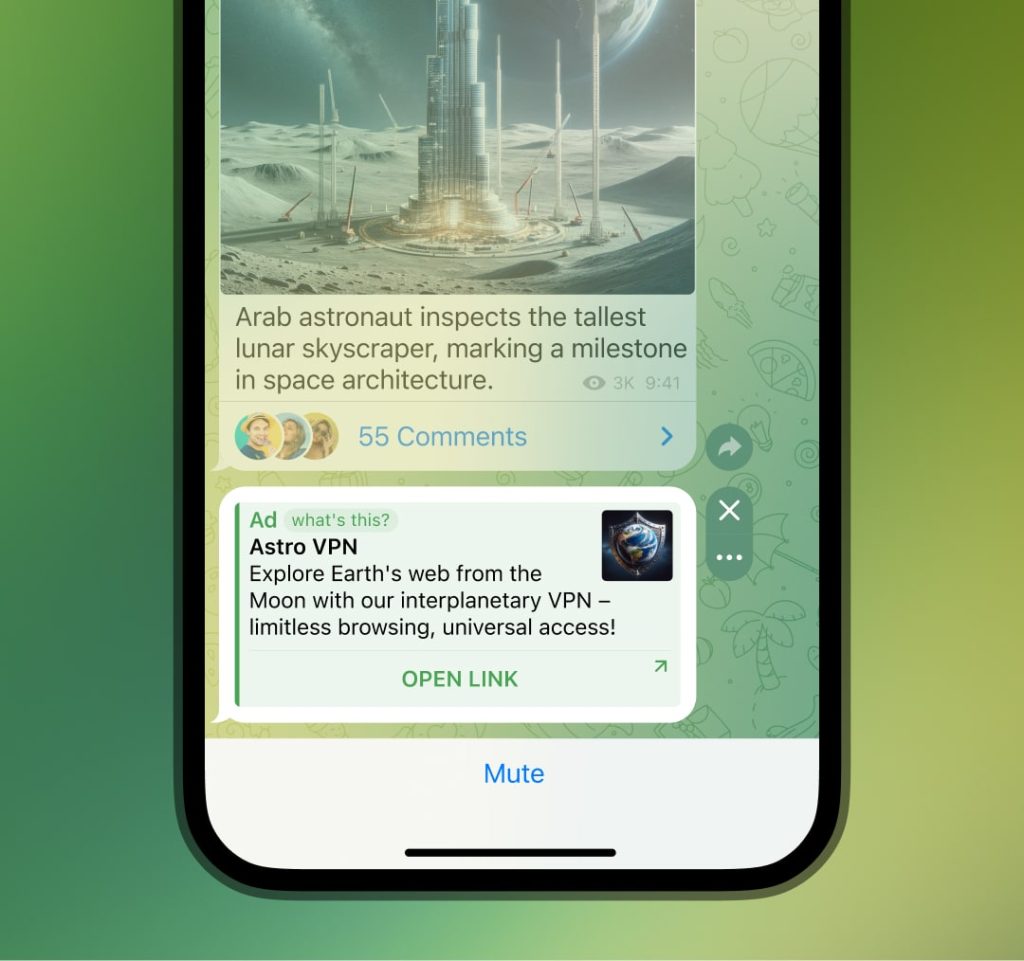
如何导出Telegram聊天记录?
Telegram提供了在桌面版上导出聊天记录的功能,用户可以将个人聊天、群组聊天或频道中的消息导出为HTML或JSON格式的文件。以下是详细的导出步骤和操作指南,帮助用户轻松导出聊天记录。
使用Telegram桌面版导出聊天记录
- 安装并启动Telegram桌面版
- 首先,确保你已安装Telegram桌面版客户端。可以从Telegram官网(https://desktop.telegram.org/)下载并安装桌面版本。
- 打开Telegram桌面版客户端,登录你的Telegram账户。
- 选择要导出的聊天
- 在左侧聊天列表中,选择你想要导出的聊天记录。你可以选择个人聊天、群组聊天或频道聊天。
- 进入该聊天界面,确保聊天记录已完全加载,以便后续导出。
- 进入设置菜单
- 在Telegram桌面版左上角,点击菜单按钮(三条横线的图标),然后选择“设置”选项。
导出聊天记录的步骤与操作指南
- 选择“高级”设置
- 在设置菜单中,点击“高级”选项,进入高级设置页面。
- 选择“导出Telegram数据”
- 在高级设置页面,找到“导出Telegram数据”按钮并点击。这个选项允许你导出聊天记录、媒体文件等数据。
- 设置导出范围
- 在弹出的导出设置界面中,你可以选择要导出的内容类型。可以选择导出:
- 消息:包括文本消息和表情。
- 媒体文件:包括图片、视频、文件等附件。
- 聊天记录的时间范围:选择导出整个聊天记录或某一时间段的记录。
- 你还可以选择是否导出群组和频道中的信息,或者仅导出某个特定的聊天。
- 在弹出的导出设置界面中,你可以选择要导出的内容类型。可以选择导出:
- 选择导出格式
- 在导出设置中,你可以选择导出的格式:
- HTML格式:适用于查看和打印导出的聊天记录,内容格式化良好,便于阅读。
- JSON格式:适用于数据分析或进一步处理,保存为结构化数据格式。
- 在导出设置中,你可以选择导出的格式:
- 开始导出
- 配置好所有导出选项后,点击“导出”按钮。Telegram会开始准备聊天记录文件,并在导出完成后提供下载链接。
- 导出文件的大小可能会影响导出的时间,较大聊天记录文件可能需要更多时间来处理。
- 保存导出的文件
- 导出的聊天记录文件将会保存在你指定的文件夹中。你可以选择保存为HTML文件以便查看,或保存为JSON文件以便进一步使用。
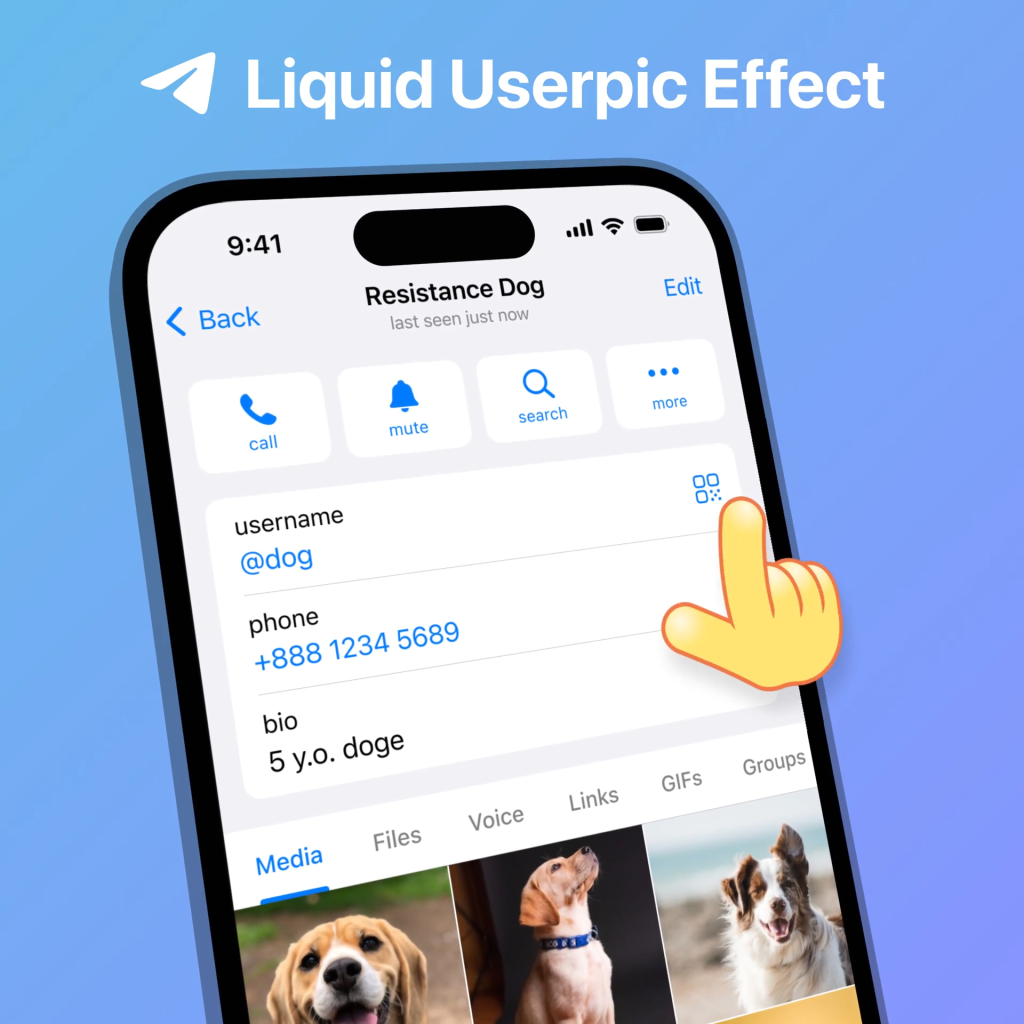
导出聊天记录的隐私与安全性
在导出Telegram聊天记录时,保护隐私和确保数据安全是非常重要的。聊天记录可能包含敏感信息,因此用户需要采取适当的措施来防止数据泄露或未经授权的访问。
导出聊天记录时如何保护隐私?
- 选择性导出聊天内容
- 为了保护隐私,用户可以选择只导出特定的聊天记录,而非整个聊天历史。例如,只导出需要备份的聊天或仅导出某些群组的信息,避免导出涉及私人或敏感数据的记录。
- 删除敏感信息
- 在导出聊天记录之前,用户可以手动删除某些敏感信息或不需要的聊天记录。这有助于确保导出的文件中不包含个人信息、账户详情、密码等敏感内容。
- 导出前检查文件内容
- 在进行导出之前,仔细查看聊天记录的内容,确保没有意外泄露敏感信息。在导出过程中,避免将包含机密数据或敏感话题的聊天记录文件一并导出。
导出聊天记录后数据的安全性如何保证?
- 加密存储
- 一旦导出聊天记录,确保将文件存储在受保护的环境中。可以使用加密软件对导出的文件进行加密,防止未经授权的访问。如果文件包含非常敏感的信息,使用加密保护将进一步提升数据安全性。
- 备份和云存储
- 如果你需要将导出的聊天记录存储在云端,务必选择一个安全的云存储服务,如Google Drive、OneDrive或Dropbox,并启用文件加密和两步验证等安全措施。避免将聊天记录存储在不安全或不受保护的云服务上。
- 文件权限控制
- 如果导出的聊天记录文件需要分享或传输,确保只向信任的人员分享,并设置适当的文件权限,确保只有授权的人可以访问文件。避免通过公开渠道分享敏感数据。
- 删除本地存储的文件
- 如果聊天记录仅用于一次性备份或查看,使用后应及时删除本地存储的文件,尤其是在不再需要这些文件时。定期清理存储设备中的敏感数据有助于防止文件被他人恢复。
- 防止物理设备的未授权访问
- 确保存储导出文件的设备受到密码保护或加密,防止他人未经授权访问。如果使用移动设备保存文件,启用设备锁屏功能(如密码、指纹或面部识别)是确保数据安全的重要措施。
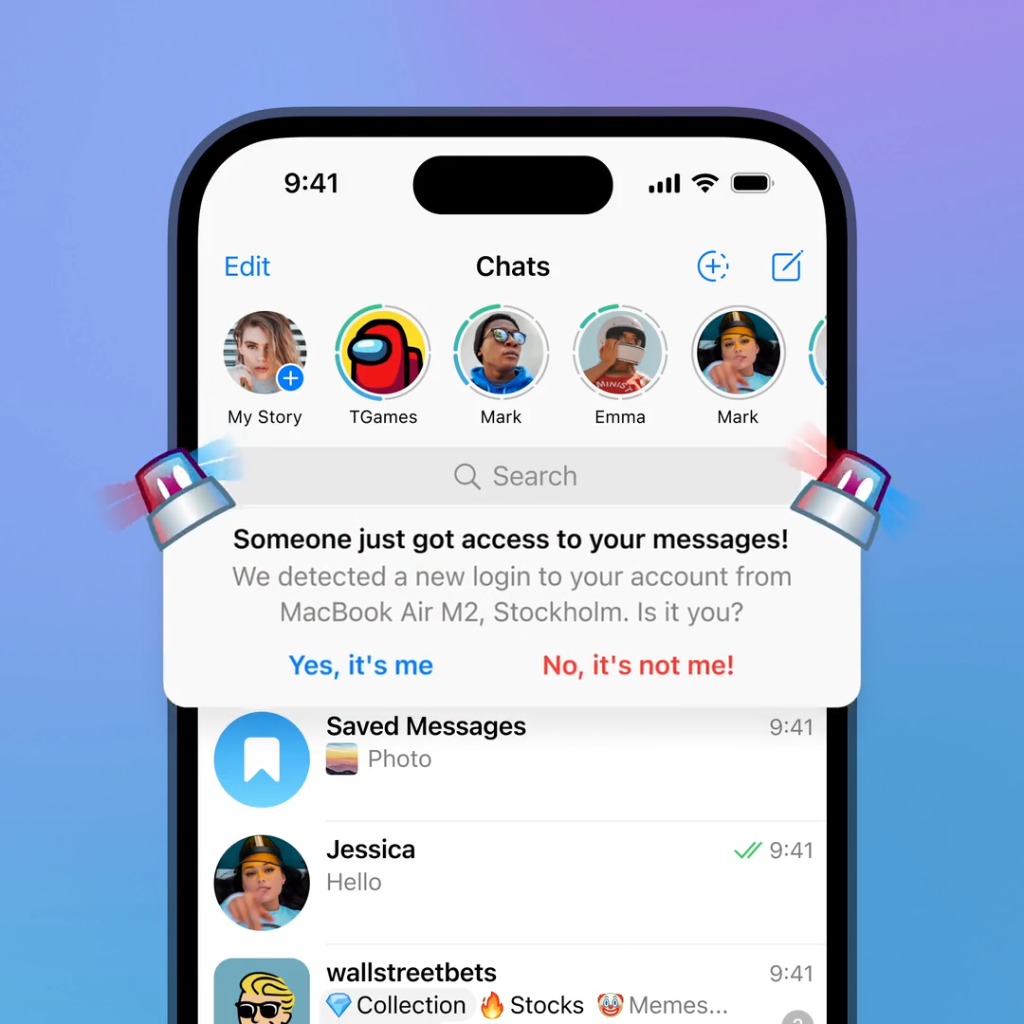
导出聊天记录的常见问题解答
在导出Telegram聊天记录时,用户可能会遇到一些常见的错误或问题。以下是一些常见问题以及解决方法,帮助用户更顺利地导出聊天记录。
导出聊天记录过程中常见的错误
- 导出文件过大,无法完成导出
- 问题描述:如果聊天记录中包含大量的消息和媒体文件,导出的文件可能会非常庞大,导致导出失败或出现延迟。
- 解决方法:尝试缩小导出的时间范围或选择仅导出文本消息而不包括媒体文件。这样可以减少文件的大小并加快导出速度。
- 导出过程中发生错误,导出无法开始
- 问题描述:在导出过程中,可能会遇到应用崩溃或错误提示,导致导出无法成功开始。
- 解决方法:首先,确保Telegram客户端是最新版本,尝试重新启动应用程序或计算机。如果问题依旧,退出当前账户并重新登录,检查是否仍然出现相同问题。
- 文件无法打开或格式不兼容
- 问题描述:导出的HTML或JSON文件可能无法正常打开,或者无法在特定应用程序中查看。
- 解决方法:确保使用支持该格式的应用程序打开文件。HTML文件可以在浏览器中打开,而JSON文件需要使用支持JSON格式的工具或文本编辑器进行查看。如果文件打不开,尝试重新导出。
- 导出的聊天记录不完整
- 问题描述:导出的聊天记录可能缺少某些消息、媒体文件或某些聊天内容未完全导出。
- 解决方法:检查是否选择了完整的聊天记录和所有需要的媒体文件。在导出时,确保已加载完整的聊天内容,避免网络问题导致消息未被完全同步。
- 导出速度缓慢
- 问题描述:在导出大量聊天记录时,导出过程可能非常缓慢,尤其是当聊天记录包含大量媒体文件时。
- 解决方法:可以尝试分阶段导出聊天记录,例如将导出分为几个部分。关闭其他应用程序,确保计算机资源可集中用于Telegram的导出过程。
如何解决导出聊天记录时遇到的问题?
- 检查网络连接
- 导出聊天记录时,确保你的设备具有稳定的网络连接。尤其是在涉及媒体文件导出时,确保文件已完全加载并且网络信号强,以免导出过程中出现中断。
- 更新Telegram应用
- 经常检查Telegram是否有新的版本更新。旧版的Telegram可能存在某些错误或性能问题,通过更新到最新版本,可以解决一些导出过程中的问题。
- 使用较短的导出时间范围
- 如果导出的聊天记录很长,尝试缩短导出的时间范围,减少导出的消息量。这不仅有助于缩短导出的时间,还能减小文件大小,减少导出错误的发生。
- 关闭其他占用资源的程序
- 如果你的设备正在运行其他占用大量资源的程序,关闭这些程序以释放更多的CPU和内存资源,从而提高导出的成功率和速度。
- 重启应用程序或设备
- 如果遇到导出失败或速度缓慢的问题,重启Telegram应用程序或设备可以帮助解决临时的软件冲突或系统资源问题。

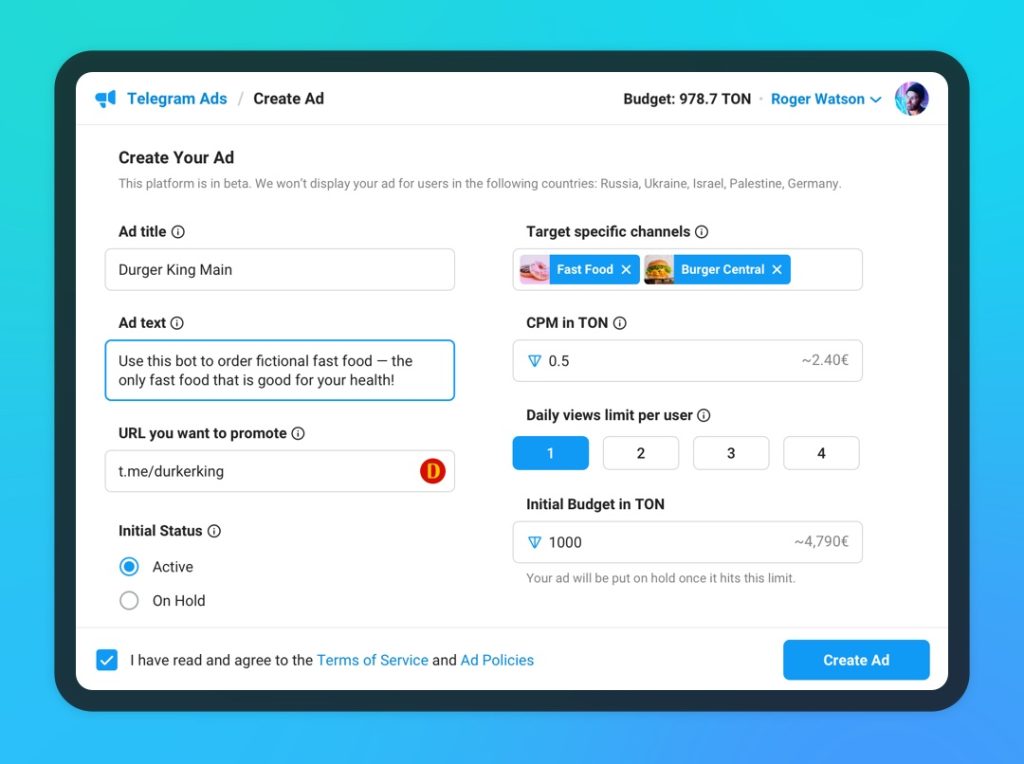
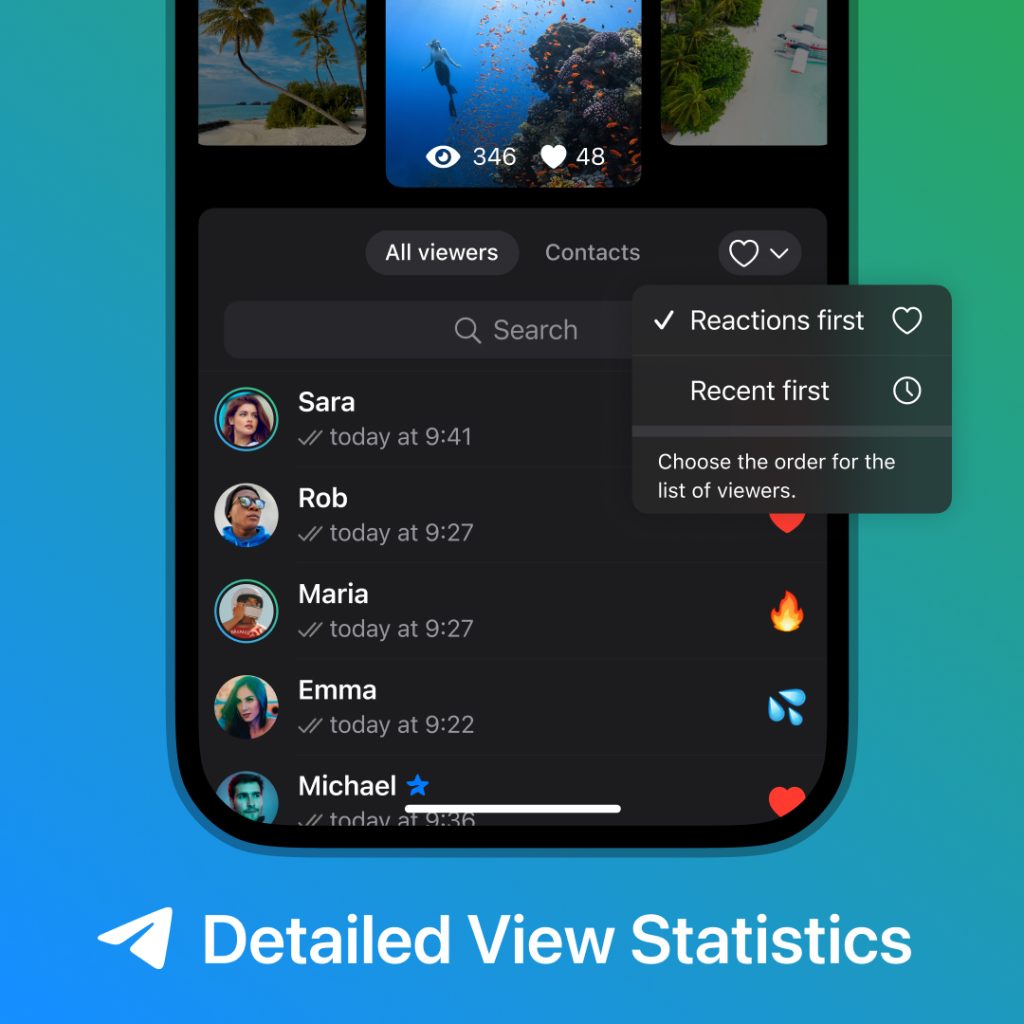
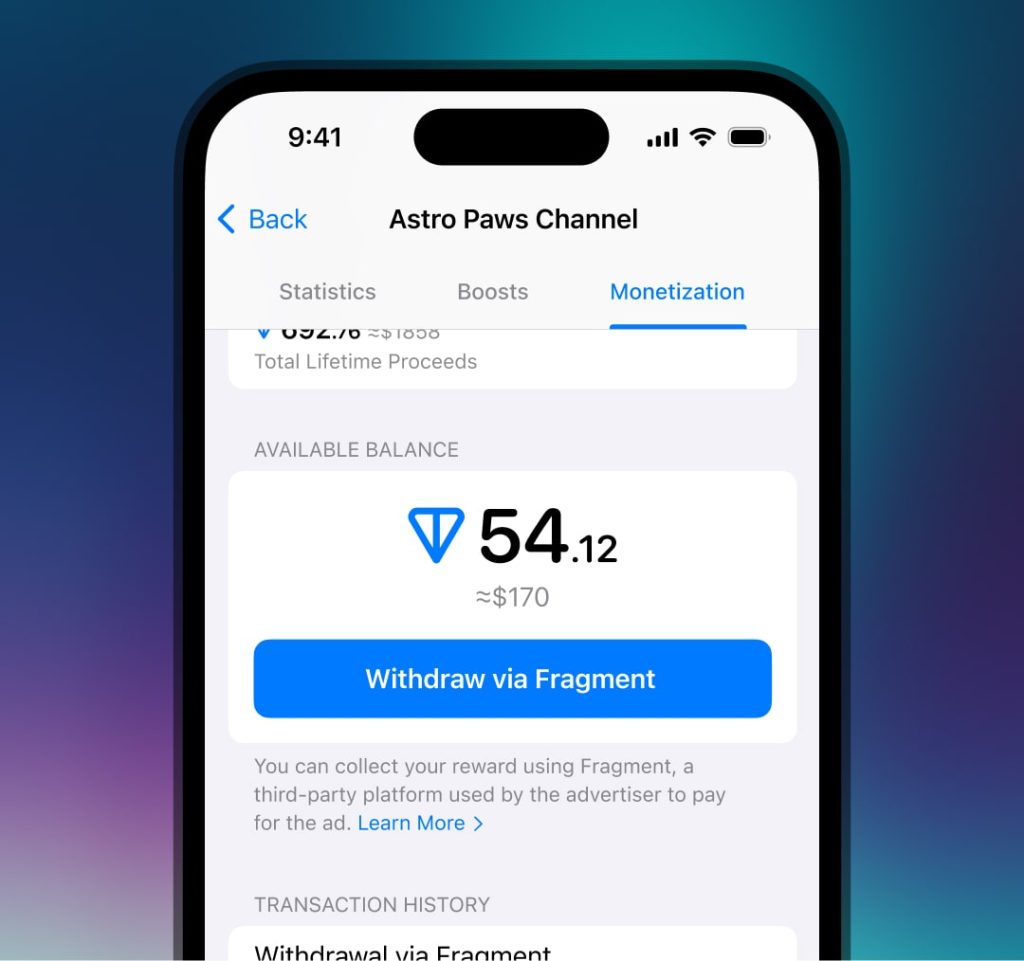
发表回复